
时间:2020-10-29 16:23:05 来源:www.win10xitong.com 作者:win10
不知道各位网友有没有遇到过Win10电脑玩游戏麦说不了话的问题,今天有一位网友说他就遇到了,因为这个问题还是比较少见的,所以很多网友都不知道该如何解决,那我们要怎么面对这个Win10电脑玩游戏麦说不了话的问题呢?我们可以按照这个流程:1、打开控制面板。2、打开声音和音频设备即可很快速的解决了。结合下面的图文,就可以彻底知道Win10电脑玩游戏麦说不了话的图文方法。
详细解决步骤如下:
第一步:打开控制面板。

第二步:打开声音和音频设备。
(以上两步也可以右键点击桌面右下角小喇叭来完成——调整音频属性)
第三步:在设备音量处点击高级,此时出现主音量调整界面,打开选项——属性——录音,把几个需要打勾的都打上,点击确定。
此时出现录音控制调整界面(或仅选麦克风,这样直接调音量滑块就可以了)
第四步:把麦克风音量的选择打勾,并调整到适宜音量。
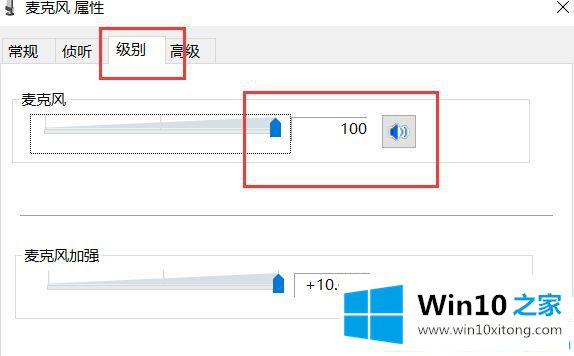
第五步:由于电脑不一样,可能设置调整会有所不同。
上面分享的就是Win10电脑玩游戏麦说不了话的解决方法,一般只要简单调节一下,麦克风就恢复正常,希望能够帮助到大家!
以上的内容主要说的就是Win10电脑玩游戏麦说不了话的图文方法,小编很乐意为大家分享win系统的相关知识。